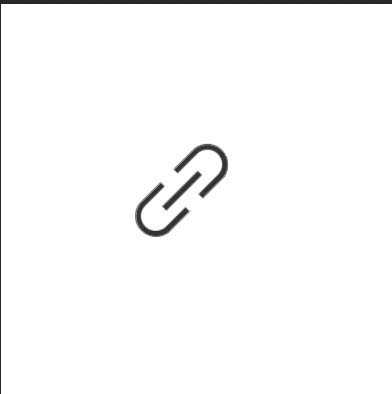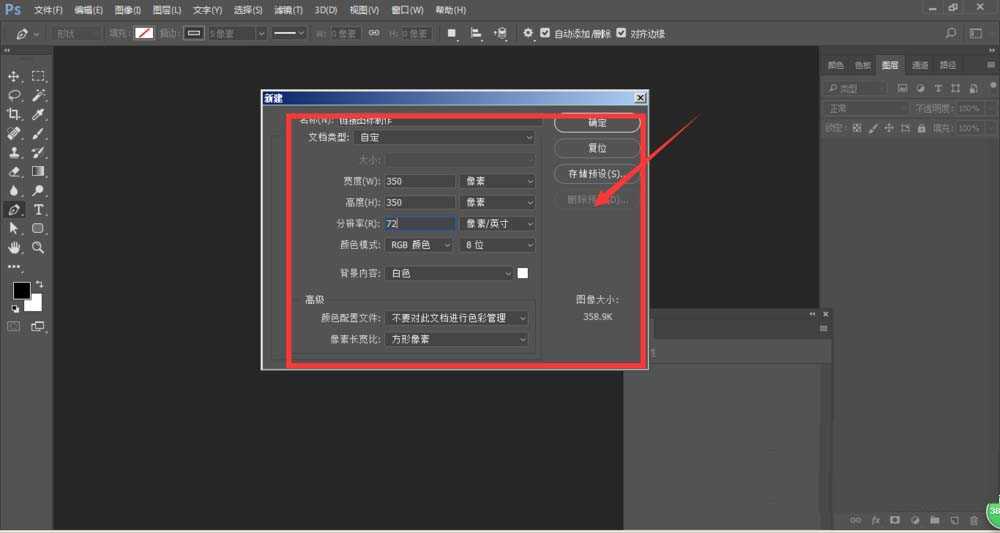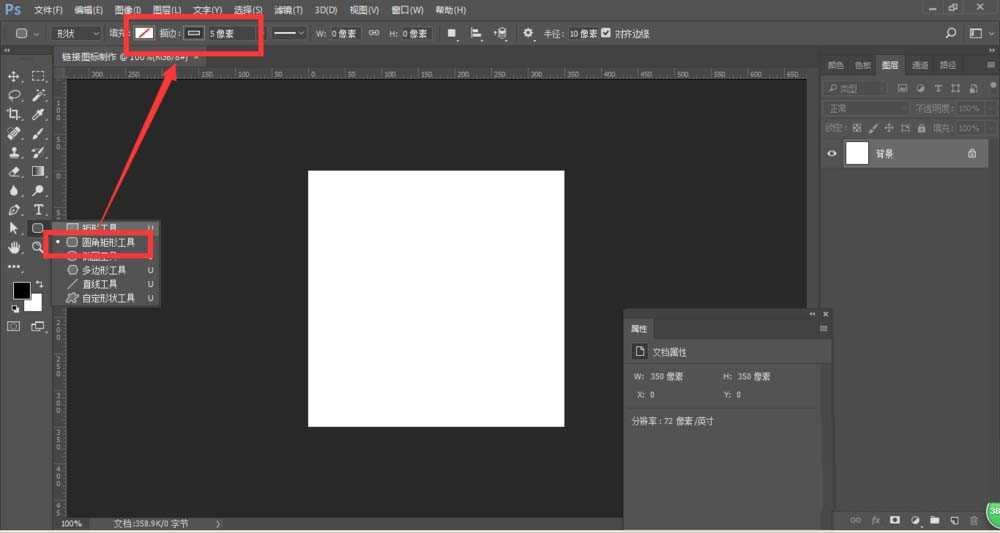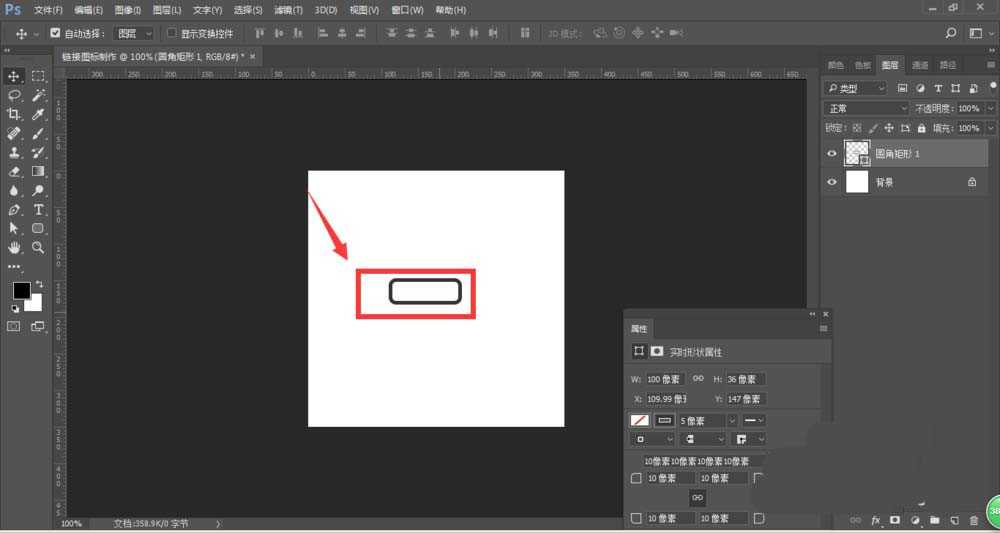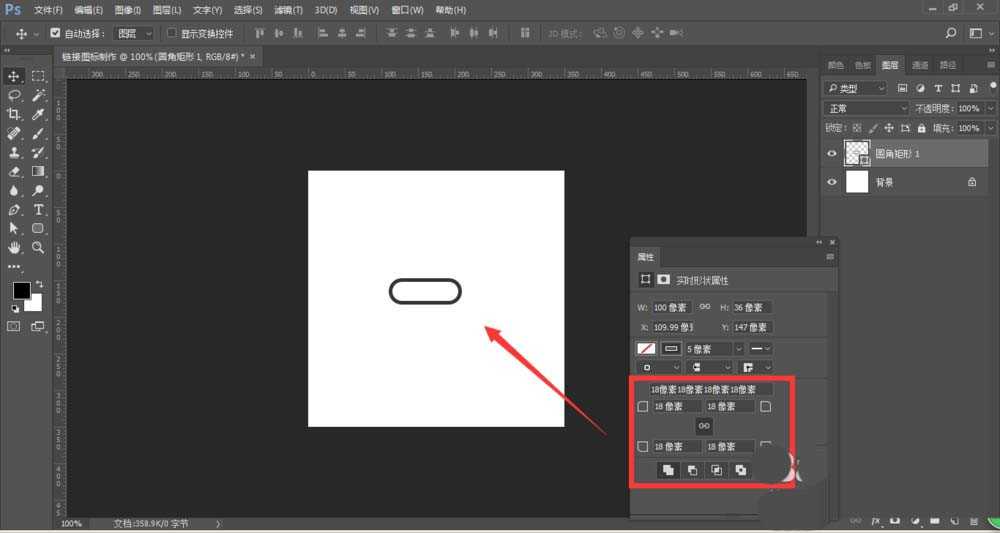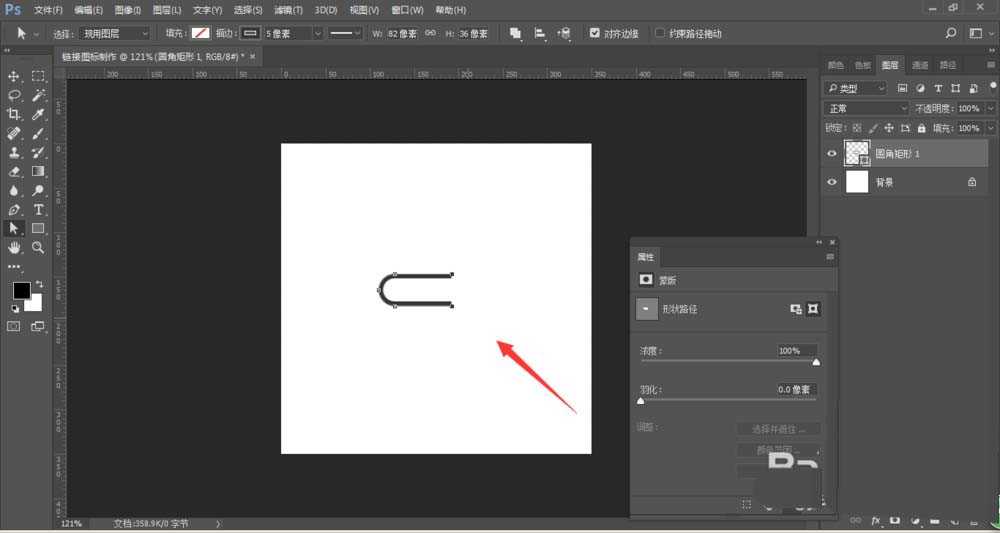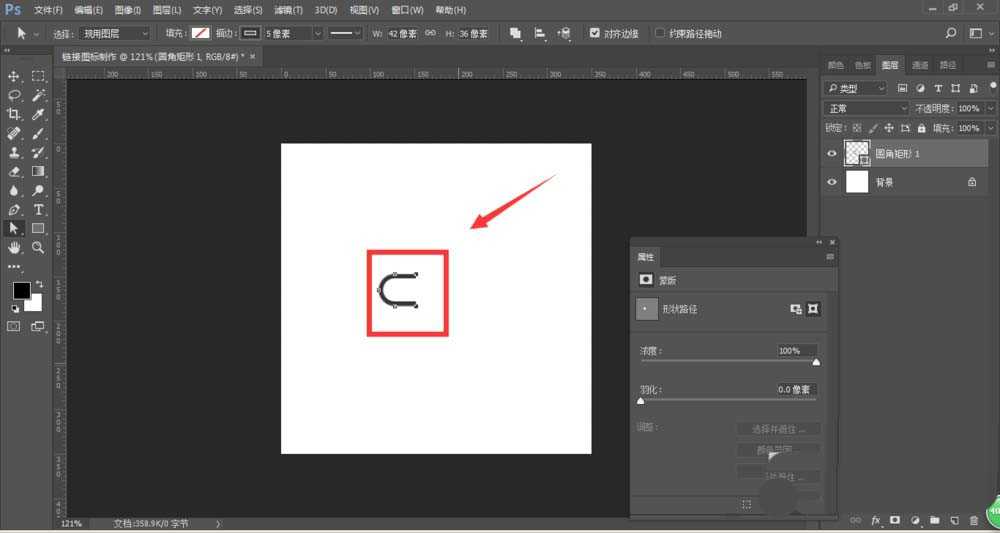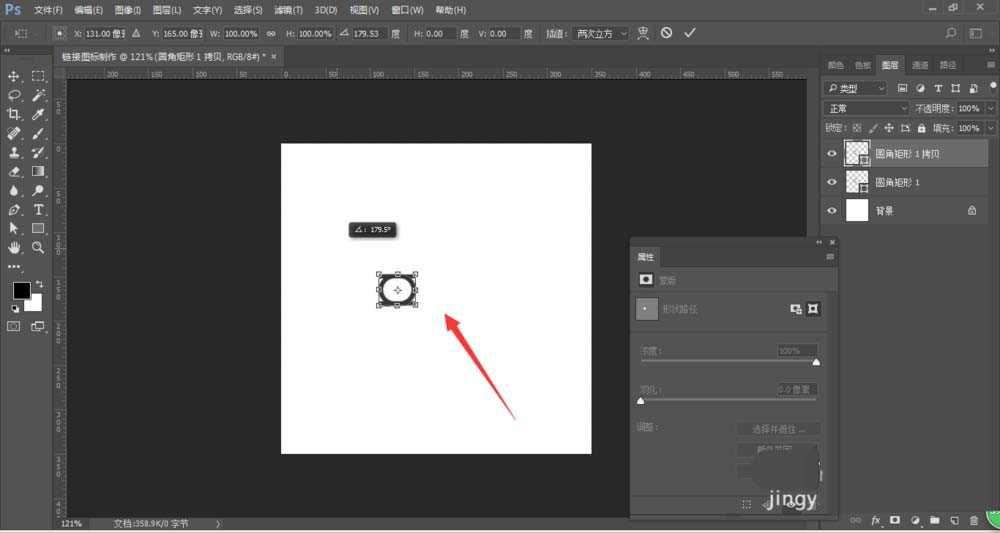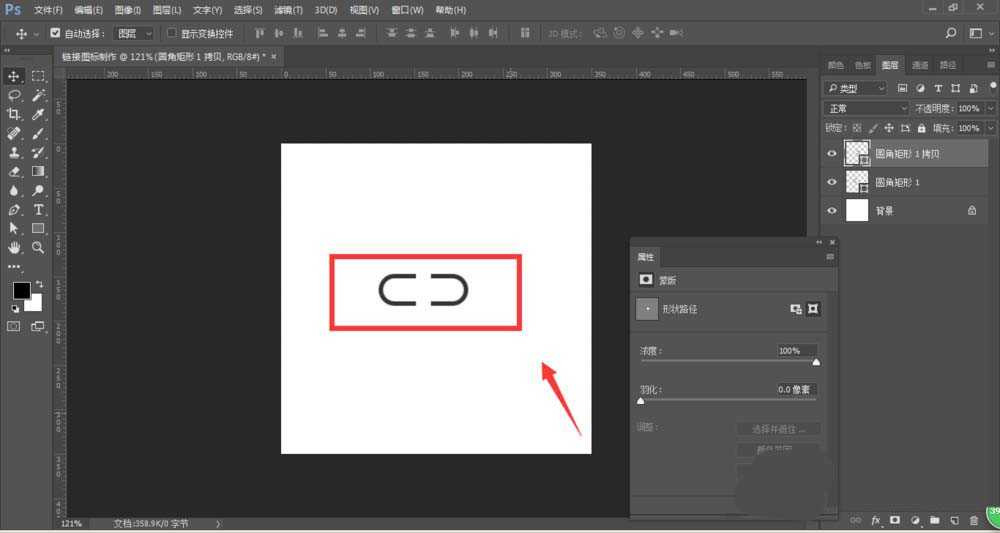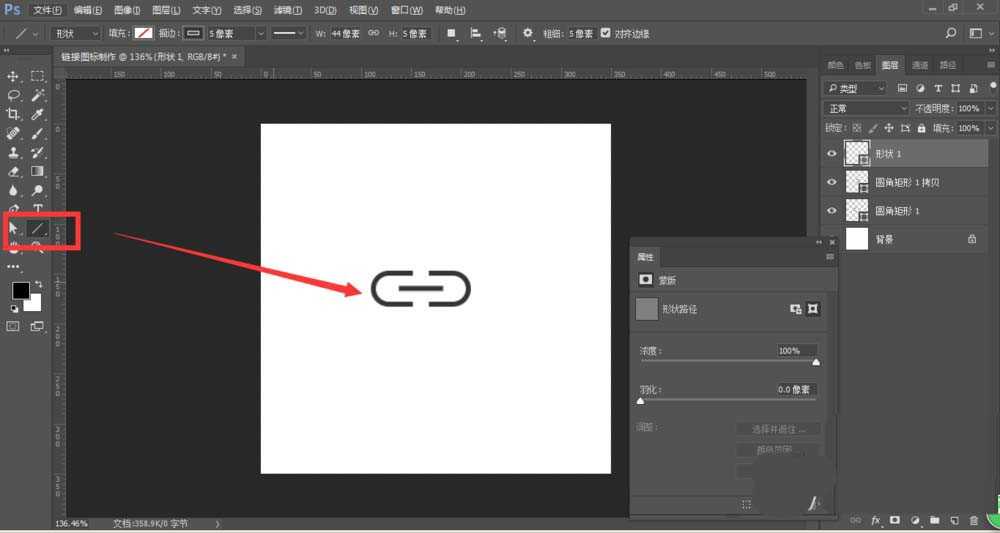金狮镖局 Design By www.egabc.com
ps中想要设计图标,该怎么设计超链接图标呢?下面我们就来看看详细的教程。
- 软件名称:
- Adobe Photoshop CC 2018 v19.0 简体中文正式版 32/64位
- 软件大小:
- 1.53GB
- 更新时间:
- 2019-10-24立即下载
1、打开PS,新建一个350*350的画布,
2、选择圆角矩形工具,设置描边为5px
3、在画布中绘制一个椭圆,如图
4、调整圆角矩形的角度,调整为最大
5、使用直接选择工具,删除最右侧的锚点,
6、然后再选择椭圆工具的右侧两个锚点,拖动位置
7、ctrl+j复制半椭圆,ctrl+t自由变换,旋转180度
8、向右移动位置,如图所示
9、选择直线工具,在画布中心位置绘制一个短线
10、最后选中所有的图形,ctrl+t变换后旋转45度,最后效果如图所示。
以上就是ps设计超链接标志的教程,希望大家喜欢,请继续关注。
相关推荐:
PS怎么设计指南针图标?
ps怎么设计防火标志牌? ps设计防火图标的教程
ps怎么设计微信的收藏标志呢? ps设计收藏的图标的教程
标签:
PS,超链接,图标
金狮镖局 Design By www.egabc.com
金狮镖局
免责声明:本站文章均来自网站采集或用户投稿,网站不提供任何软件下载或自行开发的软件!
如有用户或公司发现本站内容信息存在侵权行为,请邮件告知! 858582#qq.com
金狮镖局 Design By www.egabc.com
暂无PS怎么设计超链接图标logo?的评论...
更新日志
2025年01月13日
2025年01月13日
- 小骆驼-《草原狼2(蓝光CD)》[原抓WAV+CUE]
- 群星《欢迎来到我身边 电影原声专辑》[320K/MP3][105.02MB]
- 群星《欢迎来到我身边 电影原声专辑》[FLAC/分轨][480.9MB]
- 雷婷《梦里蓝天HQⅡ》 2023头版限量编号低速原抓[WAV+CUE][463M]
- 群星《2024好听新歌42》AI调整音效【WAV分轨】
- 王思雨-《思念陪着鸿雁飞》WAV
- 王思雨《喜马拉雅HQ》头版限量编号[WAV+CUE]
- 李健《无时无刻》[WAV+CUE][590M]
- 陈奕迅《酝酿》[WAV分轨][502M]
- 卓依婷《化蝶》2CD[WAV+CUE][1.1G]
- 群星《吉他王(黑胶CD)》[WAV+CUE]
- 齐秦《穿乐(穿越)》[WAV+CUE]
- 发烧珍品《数位CD音响测试-动向效果(九)》【WAV+CUE】
- 邝美云《邝美云精装歌集》[DSF][1.6G]
- 吕方《爱一回伤一回》[WAV+CUE][454M]